8 tips dành cho việc sử dụng Samsung Galaxy S5 bạn nên biết
Samsung Galaxy S5 là một trong những sản phẩm điện thoại thông minh nổi bật trong năm 2014. CPU tuyệt vời của nó và một máy ảnh xuất sắc cùng với thiết kế tương đối hấp dẫn. Đã hơn một năm kể từ ngày ra mắt chiếc Samsung S5, chúng tôi đã cho các bạn biết một số cách để cải thiện thiết bị cầm tay của bạn. Dưới đây là những lời khuyên và thủ thuật để sử dụng S5 mà chúng tôi khuyến khích các bạn nên biết.

1. Chế độ hiển thị màn hình Cinema
Cinema là chế độ dùng để xem ảnh “tự sướng” của chính bạn hay gia đình, bạn bè bạn, thậm chí là để xem phim truyện hay các chương trình trên truyền hình cũng như xem hình ảnh của sản phẩm trên mạng. Nó nằm trong phần Settings ở phía dưới màn hình. Nhiều chuyên gia cho rằng với chế độ Cinema, hình ảnh hiển thị trên Galaxy S5 hiển thị màu sắc chính xác nhất so với các điện thoại thông minh hay máy tính bảng khác hiện nay. Hãy thử kiểm tra những lời khuyên và thủ thuật trong video dưới đây khi bạn sử dụng chế độ cinema.
2. Hoạt động bằng một tay
Đối với những người có bàn tay nhỏ, sử dụng chiếc Galaxy S5 với kích thước 142 x 72,5 mm bằng một tay có vẻ như là điều không thể. May mắn thay, Samsung có một tính năng được thiết kế để giúp đỡ trong trường hợp đó, được gọi là chế độ hoạt động bằng một tay. Nó sẽ làm giảm kích thước của màn hình bạn đang sử dụng, do đó bạn có thể chạm tới được tất cả mọi thứ bên trong nó bằng cách sử dụng ngón tay cái của bạn.
Để kích hoạt tính năng này, bạn vào Settings > sound and display > one-handed operation. Một khi nó đã được kích hoạt, bạn có thể sử dụng chiếc điện thoại chỉ với việc di chuyển ngón tay cái của bạn vào và ra ở các vị trí cạnh của màn hình. Nó cũng bao gồm các truy cập nhanh đến các ứng dụng nhất định ở phía dưới và bên cạnh của cửa sổ thu nhỏ; bạn cũng có thể điều chỉnh kích thước của chúng bằng cách kéo các góc ngoài của màn hình.

3. Chế độ riêng tư
Những người sử dụng điện thoại có thể lo lắng về sự riêng tư của họ, do đó, Samsung đã xây dựng một tính năng bảo mật cho Galaxy S5. Chế độ cá nhân này sẽ cho phép bạn ẩn các văn bản, video, hình ảnh… người dùng có thể truy cập chỉ bằng cách nhập mã pin.
Đầu tiên, bạn bấm vào biểu tượng Private mode để khởi động quá trình cài đặt. Bạn sẽ thấy một bảng tóm tắt nhanh các chức năng của chế độ này, đồng thời nhắc bạn thiết lập phương pháp mở khóa khi cố gắng truy cập vào chế độ Private trong tương lai. Bạn có thể sử dụng mã PIN, mật khẩu, vuốt tay và dĩ nhiên cả nhận dạng dấu vân tay, nhờ máy quét mới được tìm thấy trên nút Home. Bạn chọn Start để tiếp tục
Bây giờ, giả sử hãy đi đến ứng dụng trong bộ sưu tập của bạn, và nhấn giữ màn hình trên hình ảnh mà bạn muốn giữ riêng tư. Chạm vào nút 'menu' và chọn ‘move to Private’. Những hình ảnh sau đó sẽ được chuyển đến một thư mục khác, nó sẽ biến mất khi bạn thoát khỏi chế độ riêng tư.
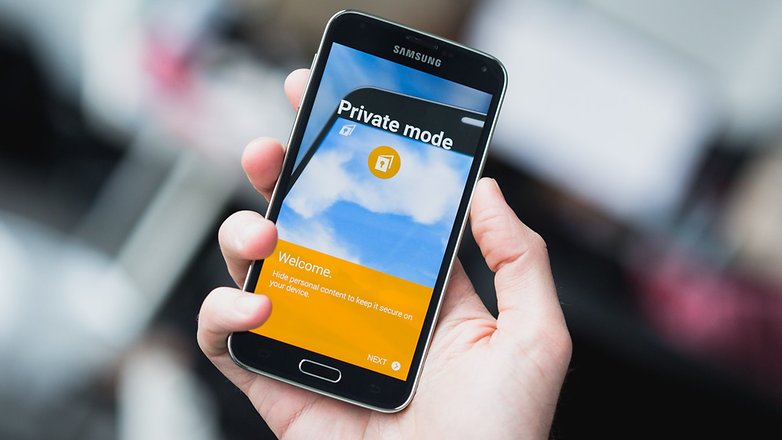
4. S Finder
Bạn có thể sử dụng S Finder để tìm thấy bất cứ điều gì của bạn ở trên Samsung Galaxy S5, cho dù đó là một ứng dụng, một sự kiện, một số điện thoại liên lạc, một tài liệu Google Drive hoặc một tập tin khác. Đơn giản chỉ cần kéo xuống thanh thông báo và bạn sẽ thấy nút S Finder. Chạm vào nút này và nó sẽ mở ra một cửa sổ mới, nơi có thể nhập các tiêu chí tìm kiếm của bạn. Điều này sẽ giúp bạn tiết kiệm rất nhiều thời gian trong việc tìm kiếm các thứ bạn muốn trên chiếc điện thoại- đôi khi bị sắp xếp lộn xộn của bạn.
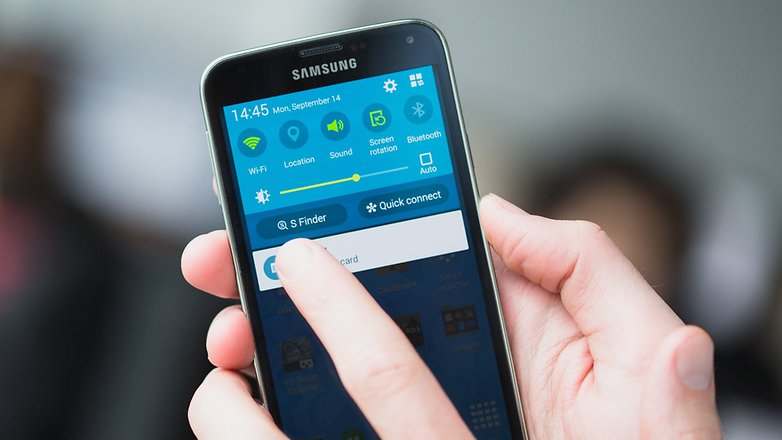
5. Chuyển sang List View ở trong cài đặt
Khi bạn lần đầu tiên nhìn thấy các trình đơn cài đặt TouchWiz mới, tôi chắc chắn rằng bạn sẽ không thể tin được là tại sao nó lại khó sử dụng đến vậy. Nếu bạn cảm thấy rườm rà trong giao diện Setting của Galaxy S5 và bạn đã quen việc sắp xếp theo từng tab và vuốt từ trái qua phải. Bạn có thể bấm vào nút menu ở phía trên góc phải, chọn “Xem danh sách (List view)”. Mọi thứ sẽ sắp xếp theo những gì mà bạn muốn.
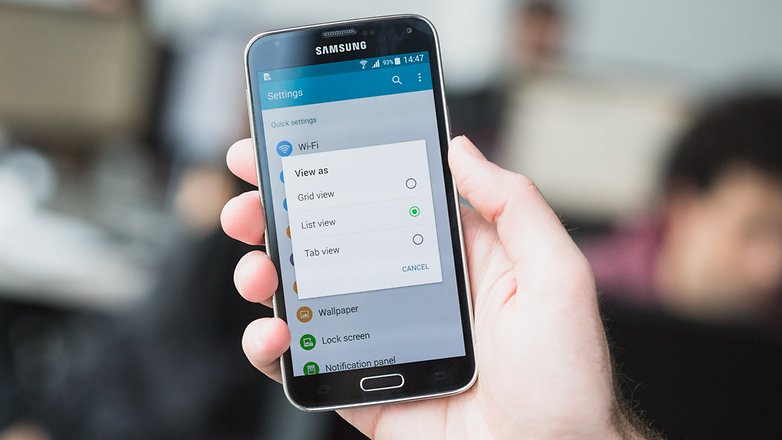
6. Bật chế độ tiết kiệm pin
Nếu đây không phải là một trong những điều đầu tiên bạn làm khi bạn nhận được một thiết bị Galaxy mới, thì bạn hãy tạo thói quen sử dụng nó. Tôi khuyên bạn nên làm quen với hai chế độ tiết kiệm pin của S5 và những gì chúng thực sự làm việc. Ultra Power Saving Mode là đối với một trường hợp cực đoan, trên đường đi dài ngày và không có điện, tùy trường hợp khẩn cấp của các tình huống mà phần lớn sẽ làm tê liệt chức năng của S5 của bạn để kéo dài tuổi thọ pin. Đây là tính năng siêu tiết kiệm pin trên Galaxy S5, chỉ với 10% pin có thể kéo dài thêm từ 10 đến 12 giờ hoạt động với điều kiện bạn không dùng quá nhiều. Chế độ này không phải là lý tưởng cho việc sử dụng hàng ngày.
Tuy nhiên các chế độ tiết kiệm pin phổ biến có thể được sử dụng thường xuyên hơn, nhưng bạn có thể muốn để cho dữ liệu nền vẫn hoạt động và có thể tắt chế độ grayscale để thích ứng với các chức năng. Vì vậy nó chỉ phù hợp với nhu cầu của bạn.
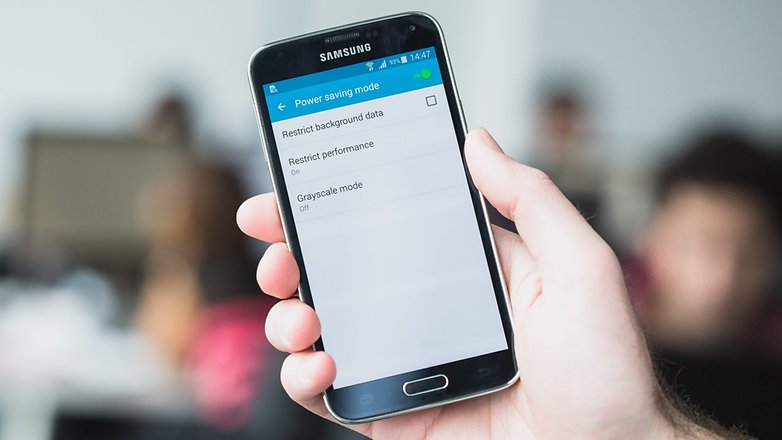
7. Sử dụng Toolbox của Samsung
Toolbox là một bộ công cụ nhanh trên Galaxy S5, với 5 ứng dụng bạn hay sử dụng nhất. Phần mềm này được thiết kế như một nút nhấn ảo trên màn hình. Bạn có thể hình dung nó khá giống như với nút ảo trên IPhone, nhưng tính năng thì lại hoàn toàn khác nhau.
Để mở Toolbox, bạn có thể mở nhanh nó trên thanh Notification. Hoặc có thể vào trong Setting tìm đến mục Toolbox và kích hoạt nó lên. Trong cài đặt Toolbox, bạn có thể thay đổi các ứng dụng với nhau cho thích hợp với bạn nhất. Ngoài ra, bạn có thể bỏ nó như một Widget bình thường bằng cách nhấn giữ và kéo thả vào thùng rác.
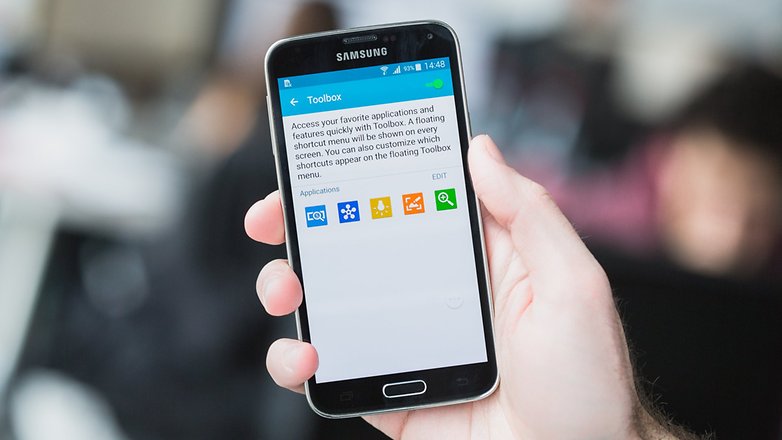
8. Thiết lập các máy quét vân tay đúng cách
Bất chấp những lời chỉ trích về các máy quét dấu vân taycủa Galaxy S5, nó vẫn sẽ làm việc tốt nếu bạn biết cách làm thế nào để cài đặt nó đúng cách.
Khi bạn đăng ký mẫu dấu vân tay của bạn, hãy chắc chắn rằng bạn giữ điện thoại đúng cách như khi bạn mở khóa nó, vì vậy bạn phải đặt ngón tay cái của mình xuống ngang qua nút home.
Do nút Home của S5 có kiểu thuôn dài nên người dùng không thể đặt trọn cả đầu ngón tay lên phần cảm ứng, thay vào đó phải quét ngón tay dọc phím Home. Ngay từ lúc thiết lập vân tay, bạn cần quét vuông góc hoặc chỉ hơi lệch một chút, còn nếu ngón tay đặt nằm ngang thì cảm biến sẽ không nhận.
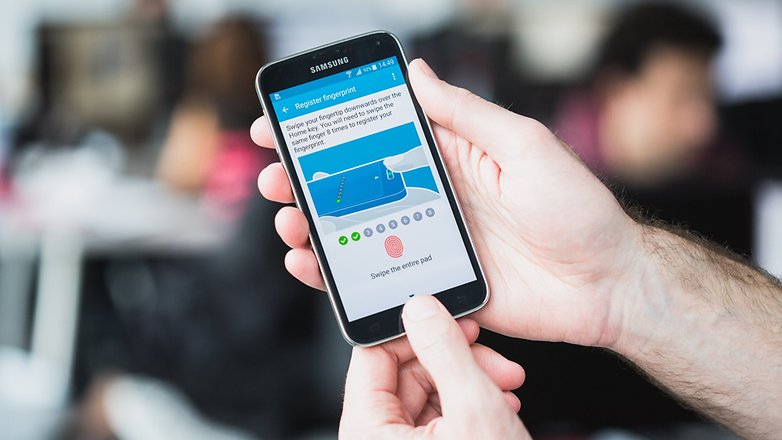
Samsung Galaxy S5 là một trong những sản phẩm điện thoại thông minh nổi bật trong năm 2014. CPU tuyệt vời của nó và một máy ảnh xuất sắc cùng với thiết kế tương đối hấp dẫn. Đã hơn một năm kể từ ngày ra mắt chiếc Samsung S5, chúng tôi đã cho các bạn biết một số cách để cải thiện thiết bị cầm tay của bạn. Dưới đây là những lời khuyên và thủ thuật để sử dụng S5 mà chúng tôi khuyến khích các bạn nên biết.

1. Chế độ hiển thị màn hình Cinema
Cinema là chế độ dùng để xem ảnh “tự sướng” của chính bạn hay gia đình, bạn bè bạn, thậm chí là để xem phim truyện hay các chương trình trên truyền hình cũng như xem hình ảnh của sản phẩm trên mạng. Nó nằm trong phần Settings ở phía dưới màn hình. Nhiều chuyên gia cho rằng với chế độ Cinema, hình ảnh hiển thị trên Galaxy S5 hiển thị màu sắc chính xác nhất so với các điện thoại thông minh hay máy tính bảng khác hiện nay. Hãy thử kiểm tra những lời khuyên và thủ thuật trong video dưới đây khi bạn sử dụng chế độ cinema.
2. Hoạt động bằng một tay
Đối với những người có bàn tay nhỏ, sử dụng chiếc Galaxy S5 với kích thước 142 x 72,5 mm bằng một tay có vẻ như là điều không thể. May mắn thay, Samsung có một tính năng được thiết kế để giúp đỡ trong trường hợp đó, được gọi là chế độ hoạt động bằng một tay. Nó sẽ làm giảm kích thước của màn hình bạn đang sử dụng, do đó bạn có thể chạm tới được tất cả mọi thứ bên trong nó bằng cách sử dụng ngón tay cái của bạn.
Để kích hoạt tính năng này, bạn vào Settings > sound and display > one-handed operation. Một khi nó đã được kích hoạt, bạn có thể sử dụng chiếc điện thoại chỉ với việc di chuyển ngón tay cái của bạn vào và ra ở các vị trí cạnh của màn hình. Nó cũng bao gồm các truy cập nhanh đến các ứng dụng nhất định ở phía dưới và bên cạnh của cửa sổ thu nhỏ; bạn cũng có thể điều chỉnh kích thước của chúng bằng cách kéo các góc ngoài của màn hình.

3. Chế độ riêng tư
Những người sử dụng điện thoại có thể lo lắng về sự riêng tư của họ, do đó, Samsung đã xây dựng một tính năng bảo mật cho Galaxy S5. Chế độ cá nhân này sẽ cho phép bạn ẩn các văn bản, video, hình ảnh… người dùng có thể truy cập chỉ bằng cách nhập mã pin.
Đầu tiên, bạn bấm vào biểu tượng Private mode để khởi động quá trình cài đặt. Bạn sẽ thấy một bảng tóm tắt nhanh các chức năng của chế độ này, đồng thời nhắc bạn thiết lập phương pháp mở khóa khi cố gắng truy cập vào chế độ Private trong tương lai. Bạn có thể sử dụng mã PIN, mật khẩu, vuốt tay và dĩ nhiên cả nhận dạng dấu vân tay, nhờ máy quét mới được tìm thấy trên nút Home. Bạn chọn Start để tiếp tục
Bây giờ, giả sử hãy đi đến ứng dụng trong bộ sưu tập của bạn, và nhấn giữ màn hình trên hình ảnh mà bạn muốn giữ riêng tư. Chạm vào nút 'menu' và chọn ‘move to Private’. Những hình ảnh sau đó sẽ được chuyển đến một thư mục khác, nó sẽ biến mất khi bạn thoát khỏi chế độ riêng tư.
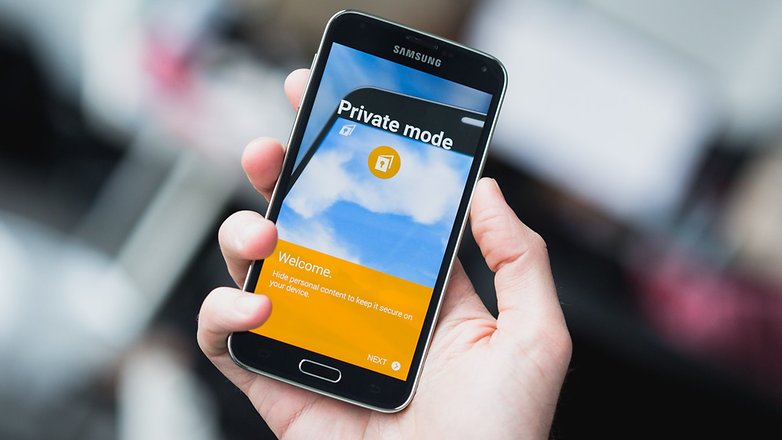
4. S Finder
Bạn có thể sử dụng S Finder để tìm thấy bất cứ điều gì của bạn ở trên Samsung Galaxy S5, cho dù đó là một ứng dụng, một sự kiện, một số điện thoại liên lạc, một tài liệu Google Drive hoặc một tập tin khác. Đơn giản chỉ cần kéo xuống thanh thông báo và bạn sẽ thấy nút S Finder. Chạm vào nút này và nó sẽ mở ra một cửa sổ mới, nơi có thể nhập các tiêu chí tìm kiếm của bạn. Điều này sẽ giúp bạn tiết kiệm rất nhiều thời gian trong việc tìm kiếm các thứ bạn muốn trên chiếc điện thoại- đôi khi bị sắp xếp lộn xộn của bạn.
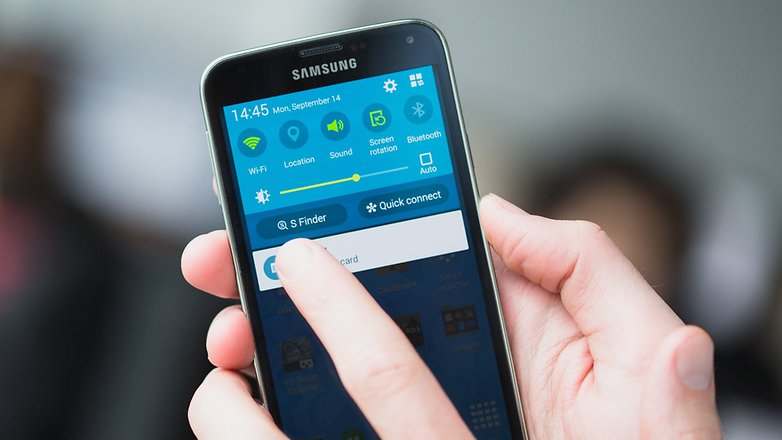
5. Chuyển sang List View ở trong cài đặt
Khi bạn lần đầu tiên nhìn thấy các trình đơn cài đặt TouchWiz mới, tôi chắc chắn rằng bạn sẽ không thể tin được là tại sao nó lại khó sử dụng đến vậy. Nếu bạn cảm thấy rườm rà trong giao diện Setting của Galaxy S5 và bạn đã quen việc sắp xếp theo từng tab và vuốt từ trái qua phải. Bạn có thể bấm vào nút menu ở phía trên góc phải, chọn “Xem danh sách (List view)”. Mọi thứ sẽ sắp xếp theo những gì mà bạn muốn.
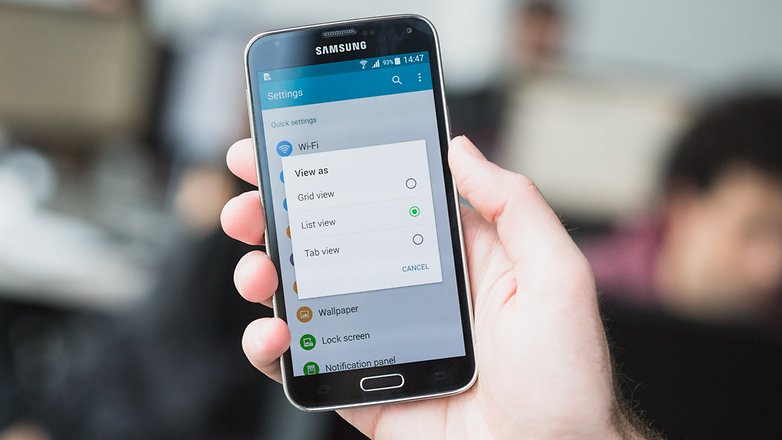
6. Bật chế độ tiết kiệm pin
Nếu đây không phải là một trong những điều đầu tiên bạn làm khi bạn nhận được một thiết bị Galaxy mới, thì bạn hãy tạo thói quen sử dụng nó. Tôi khuyên bạn nên làm quen với hai chế độ tiết kiệm pin của S5 và những gì chúng thực sự làm việc. Ultra Power Saving Mode là đối với một trường hợp cực đoan, trên đường đi dài ngày và không có điện, tùy trường hợp khẩn cấp của các tình huống mà phần lớn sẽ làm tê liệt chức năng của S5 của bạn để kéo dài tuổi thọ pin. Đây là tính năng siêu tiết kiệm pin trên Galaxy S5, chỉ với 10% pin có thể kéo dài thêm từ 10 đến 12 giờ hoạt động với điều kiện bạn không dùng quá nhiều. Chế độ này không phải là lý tưởng cho việc sử dụng hàng ngày.
Tuy nhiên các chế độ tiết kiệm pin phổ biến có thể được sử dụng thường xuyên hơn, nhưng bạn có thể muốn để cho dữ liệu nền vẫn hoạt động và có thể tắt chế độ grayscale để thích ứng với các chức năng. Vì vậy nó chỉ phù hợp với nhu cầu của bạn.
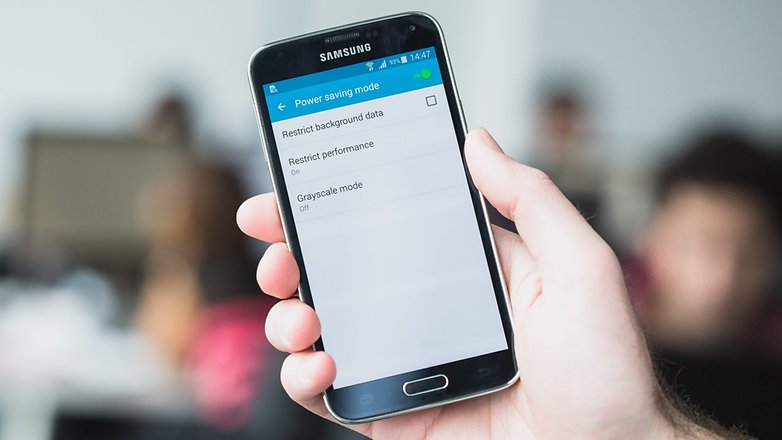
7. Sử dụng Toolbox của Samsung
Toolbox là một bộ công cụ nhanh trên Galaxy S5, với 5 ứng dụng bạn hay sử dụng nhất. Phần mềm này được thiết kế như một nút nhấn ảo trên màn hình. Bạn có thể hình dung nó khá giống như với nút ảo trên IPhone, nhưng tính năng thì lại hoàn toàn khác nhau.
Để mở Toolbox, bạn có thể mở nhanh nó trên thanh Notification. Hoặc có thể vào trong Setting tìm đến mục Toolbox và kích hoạt nó lên. Trong cài đặt Toolbox, bạn có thể thay đổi các ứng dụng với nhau cho thích hợp với bạn nhất. Ngoài ra, bạn có thể bỏ nó như một Widget bình thường bằng cách nhấn giữ và kéo thả vào thùng rác.
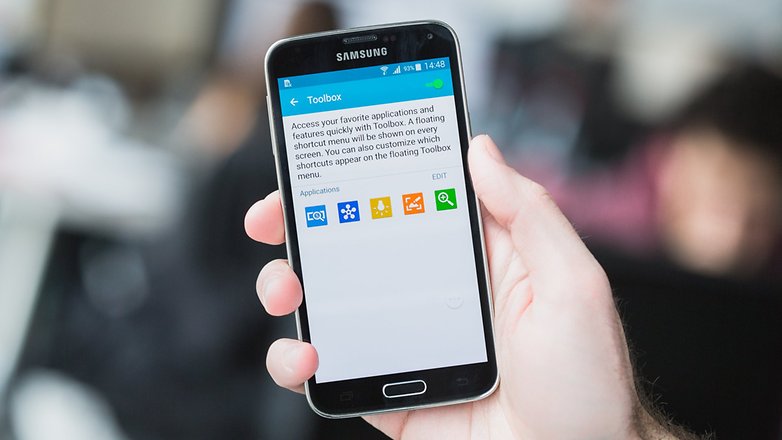
8. Thiết lập các máy quét vân tay đúng cách
Bất chấp những lời chỉ trích về các máy quét dấu vân taycủa Galaxy S5, nó vẫn sẽ làm việc tốt nếu bạn biết cách làm thế nào để cài đặt nó đúng cách.
Khi bạn đăng ký mẫu dấu vân tay của bạn, hãy chắc chắn rằng bạn giữ điện thoại đúng cách như khi bạn mở khóa nó, vì vậy bạn phải đặt ngón tay cái của mình xuống ngang qua nút home.
Do nút Home của S5 có kiểu thuôn dài nên người dùng không thể đặt trọn cả đầu ngón tay lên phần cảm ứng, thay vào đó phải quét ngón tay dọc phím Home. Ngay từ lúc thiết lập vân tay, bạn cần quét vuông góc hoặc chỉ hơi lệch một chút, còn nếu ngón tay đặt nằm ngang thì cảm biến sẽ không nhận.
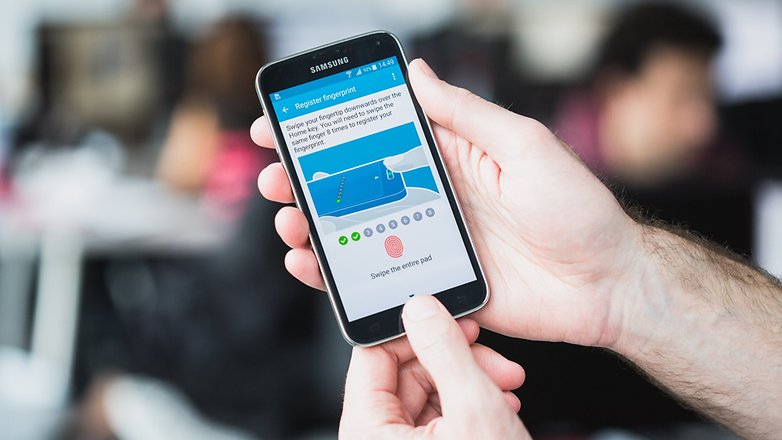
Nguồn: androidpit.com